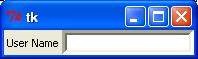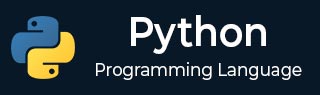
- Python 基础
- Python - 首页
- Python - 概述
- Python - 历史
- Python - 特性
- Python vs C++
- Python - Hello World 程序
- Python - 应用领域
- Python - 解释器
- Python - 环境搭建
- Python - 虚拟环境
- Python - 基本语法
- Python - 变量
- Python - 数据类型
- Python - 类型转换
- Python - Unicode 系统
- Python - 字面量
- Python - 运算符
- Python - 算术运算符
- Python - 比较运算符
- Python - 赋值运算符
- Python - 逻辑运算符
- Python - 位运算符
- Python - 成员运算符
- Python - 身份运算符
- Python - 运算符优先级
- Python - 注释
- Python - 用户输入
- Python - 数字
- Python - 布尔值
- Python 控制语句
- Python - 控制流
- Python - 决策
- Python - If 语句
- Python - If else
- Python - 嵌套 If
- Python - Match-Case 语句
- Python - 循环
- Python - for 循环
- Python - for-else 循环
- Python - While 循环
- Python - break 语句
- Python - continue 语句
- Python - pass 语句
- Python - 嵌套循环
- Python 函数与模块
- Python - 函数
- Python - 默认参数
- Python - 关键字参数
- Python - 仅限关键字参数
- Python - 位置参数
- Python - 仅限位置参数
- Python - 可变参数
- Python - 变量作用域
- Python - 函数注解
- Python - 模块
- Python - 内置函数
- Python 字符串
- Python - 字符串
- Python - 字符串切片
- Python - 修改字符串
- Python - 字符串连接
- Python - 字符串格式化
- Python - 转义字符
- Python - 字符串方法
- Python - 字符串练习
- Python 列表
- Python - 列表
- Python - 访问列表元素
- Python - 修改列表元素
- Python - 添加列表元素
- Python - 删除列表元素
- Python - 循环遍历列表
- Python - 列表推导式
- Python - 排序列表
- Python - 复制列表
- Python - 合并列表
- Python - 列表方法
- Python - 列表练习
- Python 元组
- Python - 元组
- Python - 访问元组元素
- Python - 更新元组
- Python - 解包元组
- Python - 循环遍历元组
- Python - 合并元组
- Python - 元组方法
- Python - 元组练习
- Python 集合
- Python - 集合
- Python - 访问集合元素
- Python - 添加集合元素
- Python - 删除集合元素
- Python - 循环遍历集合
- Python - 合并集合
- Python - 复制集合
- Python - 集合运算符
- Python - 集合方法
- Python - 集合练习
- Python 字典
- Python - 字典
- Python - 访问字典元素
- Python - 修改字典元素
- Python - 添加字典元素
- Python - 删除字典元素
- Python - 字典视图对象
- Python - 循环遍历字典
- Python - 复制字典
- Python - 嵌套字典
- Python - 字典方法
- Python - 字典练习
- Python 数组
- Python - 数组
- Python - 访问数组元素
- Python - 添加数组元素
- Python - 删除数组元素
- Python - 循环遍历数组
- Python - 复制数组
- Python - 反转数组
- Python - 排序数组
- Python - 合并数组
- Python - 数组方法
- Python - 数组练习
- Python 文件处理
- Python - 文件处理
- Python - 写入文件
- Python - 读取文件
- Python - 重命名和删除文件
- Python - 目录
- Python - 文件方法
- Python - OS 文件/目录方法
- Python - OS 路径方法
- 面向对象编程
- Python - OOPs 概念
- Python - 类与对象
- Python - 类属性
- Python - 类方法
- Python - 静态方法
- Python - 构造函数
- Python - 访问修饰符
- Python - 继承
- Python - 多态
- Python - 方法重写
- Python - 方法重载
- Python - 动态绑定
- Python - 动态类型
- Python - 抽象
- Python - 封装
- Python - 接口
- Python - 包
- Python - 内部类
- Python - 匿名类和对象
- Python - 单例类
- Python - 包装类
- Python - 枚举
- Python - 反射
- Python 错误与异常
- Python - 语法错误
- Python - 异常
- Python - try-except 块
- Python - try-finally 块
- Python - 抛出异常
- Python - 异常链
- Python - 嵌套 try 块
- Python - 用户自定义异常
- Python - 日志记录
- Python - 断言
- Python - 内置异常
- Python 多线程
- Python - 多线程
- Python - 线程生命周期
- Python - 创建线程
- Python - 启动线程
- Python - 合并线程
- Python - 线程命名
- Python - 线程调度
- Python - 线程池
- Python - 主线程
- Python - 线程优先级
- Python - 守护线程
- Python - 线程同步
- Python 同步
- Python - 线程间通信
- Python - 线程死锁
- Python - 中断线程
- Python 网络编程
- Python - 网络编程
- Python - Socket 编程
- Python - URL 处理
- Python - 泛型
- Python 库
- NumPy 教程
- Pandas 教程
- SciPy 教程
- Matplotlib 教程
- Django 教程
- OpenCV 教程
- Python 杂项
- Python - 日期与时间
- Python - 数学
- Python - 迭代器
- Python - 生成器
- Python - 闭包
- Python - 装饰器
- Python - 递归
- Python - 正则表达式
- Python - PIP
- Python - 数据库访问
- Python - 弱引用
- Python - 序列化
- Python - 模板
- Python - 输出格式化
- Python - 性能测量
- Python - 数据压缩
- Python - CGI 编程
- Python - XML 处理
- Python - GUI 编程
- Python - 命令行参数
- Python - 文档字符串
- Python - JSON
- Python - 发送邮件
- Python - 扩展
- Python - 工具/实用程序
- Python - 图形用户界面
- Python 高级概念
- Python - 抽象基类
- Python - 自定义异常
- Python - 高阶函数
- Python - 对象内部
- Python - 内存管理
- Python - 元类
- Python - 使用元类进行元编程
- Python - 模拟和存根
- Python - 猴子补丁
- Python - 信号处理
- Python - 类型提示
- Python - 自动化教程
- Python - Humanize 包
- Python - 上下文管理器
- Python - 协程
- Python - 描述符
- Python - 诊断和修复内存泄漏
- Python - 不可变数据结构
- Python 有用资源
- Python - 问答
- Python - 在线测验
- Python - 快速指南
- Python - 参考
- Python - 速查表
- Python - 项目
- Python - 有用资源
- Python - 讨论
- Python 编译器
- NumPy 编译器
- Matplotlib 编译器
- SciPy 编译器
Tkinter Entry 输入框
Entry 小部件用于接收用户输入的单行文本字符串。
如果要显示可以编辑的多行文本,则应使用 Text 小部件。
如果要显示用户无法修改的一行或多行文本,则应使用 Label 小部件。
语法
以下是创建此小部件的简单语法:
w = Entry( master, option, ... )
参数
master − 表示父窗口。
options − 以下是此小部件最常用选项的列表。这些选项可以用逗号分隔的键值对使用。
| 序号 | 选项及描述 |
|---|---|
| 1 | Bg 标签和指示器后面显示的普通背景颜色。 |
| 2 | Bd 指示器周围边框的大小。默认为 2 像素。 |
| 3 | Command 每次用户更改此复选框状态时要调用的过程。 |
Cursor 如果将此选项设置为光标名称(箭头、点等),则当鼠标悬停在复选框上时,鼠标光标将更改为该图案。 |
|
| 4 | Font 用于文本的字体。 |
| 5 | Exportselection 默认情况下,如果在 Entry 小部件中选择文本,则会自动将其导出到剪贴板。要避免此导出,请使用 exportselection=0。 |
| 6 | Fg 用于呈现文本的颜色。 |
| 7 | Highlightcolor 复选框获得焦点时焦点高亮的顏色。 |
| 8 | Justify 如果文本包含多行,则此选项控制文本的对齐方式:CENTER、LEFT 或 RIGHT。 |
| 9 | Relief 使用默认值 relief=FLAT,复选框不会从其背景中脱颖而出。您可以将此选项设置为任何其他样式。 |
| 10 | selectbackground 用于显示所选文本的背景颜色。 |
| 11 | selectborderwidth 围绕所选文本使用的边框宽度。默认为 1 个像素。 |
| 12 | selectforeground 所选文本的前景色(文本)颜色。 |
| 13 | Show 通常,用户键入的字符会显示在条目中。要创建一个将每个字符作为星号显示的“.password.”条目,请设置 show="*”。 |
| 14 | State 默认为 state=NORMAL,但可以使用 state=DISABLED 将控件变灰并使其无响应。如果光标当前位于复选框上,则状态为 ACTIVE。 |
| 15 | Textvariable 为了能够从 Entry 小部件中检索当前文本,必须将此选项设置为 StringVar 类的实例。 |
| 16 | Width 复选按钮的默认宽度由显示的图像或文本的大小决定。您可以将此选项设置为字符数,复选按钮将始终为这么多字符预留空间。 |
| 17 | xscrollcommand 如果您预计用户经常输入的文本会超过小部件的屏幕显示尺寸,则可以将您的输入小部件链接到一个滚动条。 |
方法
以下是此小部件常用的方法:
| 序号 | 方法和描述 |
|---|---|
| 1 | delete ( first, last=None ) 删除小部件中的字符,从索引为 first 的字符开始,直到但不包括索引为 last 的字符。如果省略第二个参数,则仅删除索引为 first 的单个字符。 |
| 2 | get() 将输入框的当前文本作为字符串返回。 |
| 3 | icursor ( index ) 将插入光标设置在给定索引处的字符之前。 |
| 4 | index ( index ) 移动输入框的内容,以便给定索引处的字符成为最左边的可见字符。如果文本完全适合输入框,则无效。 |
| 5 | insert ( index, s ) 在给定索引处的字符之前插入字符串 s。 |
| 6 | select_adjust ( index ) 此方法用于确保选择包含指定索引处的字符。 |
| 7 | select_clear() 清除选择。如果当前没有选择,则无效。 |
| 8 | select_from ( index ) 将锚点索引位置设置为索引选择的字符,并选择该字符。 |
| 9 | select_present() 如果有选择,则返回 true,否则返回 false。 |
| 10 | select_range ( start, end ) 在程序控制下设置选择。选择从起始索引开始的文本,直到但不包括结束索引处的字符。起始位置必须在结束位置之前。 |
| 11 | select_to ( index ) 选择从锚点位置到但不包括给定索引处的字符的所有文本。 |
| 12 | xview ( index ) 此方法可用于将 Entry 小部件链接到水平滚动条。 |
| 13 | xview_scroll ( number, what ) 用于水平滚动输入框。what 参数必须是 UNITS,按字符宽度滚动,或 PAGES,按输入框大小的块滚动。number 为正表示从左到右滚动,为负表示从右到左滚动。 |
示例
自己尝试以下示例:
from tkinter import * top = Tk() L1 = Label(top, text="User Name") L1.pack( side = LEFT) E1 = Entry(top, bd =5) E1.pack(side = RIGHT) top.mainloop()
执行上述代码后,将产生以下结果: